PDFをChromeで開く
こんばんは。
更新が少ないのでちょっと雑談を。
少し前の話なのですが、PDFファイルの特定ページのみを保存できる仕組みを知って嬉しく思っていたことがありました。
その方法がChromeを使うという思いもよらない方法だったのでちょっと感激すらしておりました(笑)
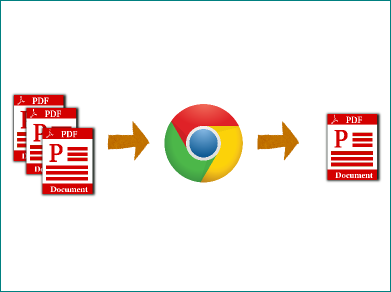
まぁPDFファイルの特定ページのみを保存したい等とどれほどの人が思うのかは分かりませんが、私は以前から「あれば良いな」とは思っていました。
ではその方法を誰のためでもなく自分のための備忘録として書いておきましょう!
使用するのはGoogle Chrome(グーグル クローム)だけです。
まず、Chromeを開きます。で、開いた画面に保存したいPDFをドラッグして引っ張ってきます。つまり、ChromeでPDFを開くような感じです。
そうするとChromeの画面にPDFファイルの内容が反映されるので、右上に表示されている印刷マーク、若しくは「…」が縦に表示されている「Google Chromeの設定」をクリックして「印刷」をクリック。
そうすると画面左側に
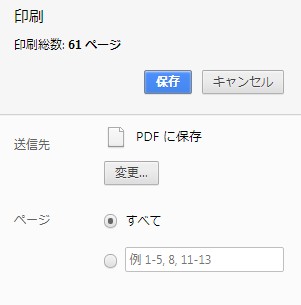
こんな風に表示されるため、画像のように送信先が「PDFに保存」となっていることを確認し、後は保存したいページ番号を「ページ」の部分に入力します。
もし、送信先が「PDFに保存」になっていなければ「変更」をクリックし出てくる画面で「PDFに保存」をクリックすればOK。
ページ番号を入力して「保存」ボタンをクリックするとファイルの保存先が出ますので任意の場所(例:デスクトップ)に保存。
これだけで指定したページのみが保存可能です。
飛び飛びでページを保存したいときは「5,9,25」というようにページ番号を「,」で区切ればOKです。
以上がPDFファイルの特定ページのみを保存する方法です。
Chromeを使うっていう方法が思いもよらないというか考えたことが無かったのでビックリでした。
って、皆さんは当たり前に知っている方法なのでしょうか!?!?
一人でも「ふーん、そんな方法があったんだー」と思ってもらえれば書いた甲斐もありますがどうなんでしょう?。
さてさて、
雑談が過ぎましたが明日は少し遠出してきます。今週も頑張っていきましょう!